Question
Problème: Comment corriger l'erreur Minecraft io.netty.channel. La connexion ConnectTimeoutException a expiré ?
Bonjour, j'ai un problème avec Minecraft. Cela fait des mois que je joue sur le serveur de mon ami sans problème et, du coup, je n'arrive plus à me connecter. Au lieu de cela, je reçois l'erreur suivante: "la connexion io.netty.channel.connecttimeoutexception a expiré". Que puis-je faire pour résoudre ce problème? Merci beaucoup.
Résolu réponse
Minecraft est un bac à sable[1] jeu vidéo qui a été publié pour la première fois en 2011 par Mojang Studios et a ensuite été acheté par Microsoft. Depuis lors, sa popularité a explosé, car de plus en plus de joueurs se connectent à des milliers de serveurs. En 2020, le jeu est joué par plus de 126 millions d'utilisateurs[2] – impressionnant en effet. Malheureusement, les jeux peuvent parfois rencontrer des problèmes inattendus qui peuvent complètement gâcher leur plaisir, et « io.netty.channel. L'erreur "ConnectTimeoutException connection time out" est l'une d'entre elles.
La plupart des utilisateurs qui rencontrent le « io.netty.channel. "ConnectTimeoutException connection time out" lors de la tentative de connexion à un jeu coopératif via un réseau local ou Internet. Dans d'autres cas, le problème n'est pas connecté à un seul serveur mais est plutôt persistant lors de la tentative de connexion à l'un d'entre eux.
Depuis le « io.netty.channel. La connexion ConnectTimeoutException a expiré" L'erreur Minecraft ne permet pas aux utilisateurs d'accéder au jeu, cela devient un énorme problème et les joueurs veulent une solution rapide. Plusieurs rapports ont inondé Reddit[3] et d'autres forums, chacun d'entre eux demandant de l'aide.
Les utilisateurs reçoivent le « io.netty.channel. La connexion ConnectTimeoutException a expiré" juste avant qu'ils ne parviennent à entrer dans le jeu. Le message complet est le suivant :
Impossible de se connecter au serveur
io.netty.channel. La connexion ConnectTimeoutException a expiré :
Retour à la liste des serveurs
Le message texte d'erreur ne donne pas trop d'informations, bien qu'il laisse entendre qu'il n'a pas pu se connecter au serveur en raison d'un délai d'attente. Un tel comportement est très courant lorsque les utilisateurs ont des problèmes de connexion Internet.
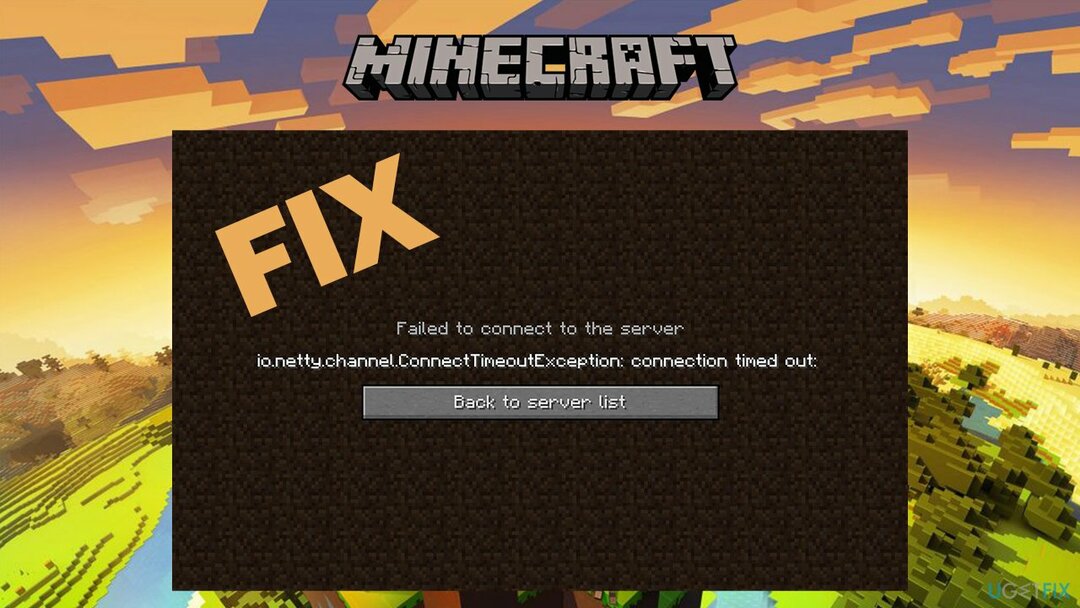
Par conséquent, la toute première chose à faire est de résoudre les problèmes d'Internet - ceux-ci peuvent vous aider à corriger "io.netty.channel. La connexion ConnectTimeoutException a expiré" rapidement. Cependant, cela peut ne pas être le cas, car d'autres causes d'erreur peuvent également se produire, comme par exemple des paramètres de pare-feu incorrects.
Ci-dessous, nous fournissons plusieurs conseils sur la façon d'apporter des solutions à ce problème, bien que vous deviez peut-être essayer plusieurs étapes avant de réussir. Aussi, avant de continuer, nous vous recommandons d'essayer RéimagerMachine à laver Mac X9 solution de réparation automatique, qui pourrait vous aider à réparer « io.netty.channel. La connexion ConnectTimeoutException a expiré" erreur rapide.
Correction 1. Laissez Minecraft à travers le pare-feu
Pour réparer le système endommagé, vous devez acheter la version sous licence de Réimager Réimager.
Si les paramètres du pare-feu sont mal définis, cela peut bloquer la connexion aux serveurs Minecraft. Ainsi, vous devez d'abord vous assurer qu'il le traverse sans intervention :
- Tapez dans le Panneau de configuration dans la recherche Windows et appuyez sur Entrer
- Aller à Section Système et sécurité
- En dessous de Pare-feu Windows Defender, sélectionnez Autoriser une application via le pare-feu Windows Defender
- Dans la fenêtre principale, cliquez sur Modifier les paramètres
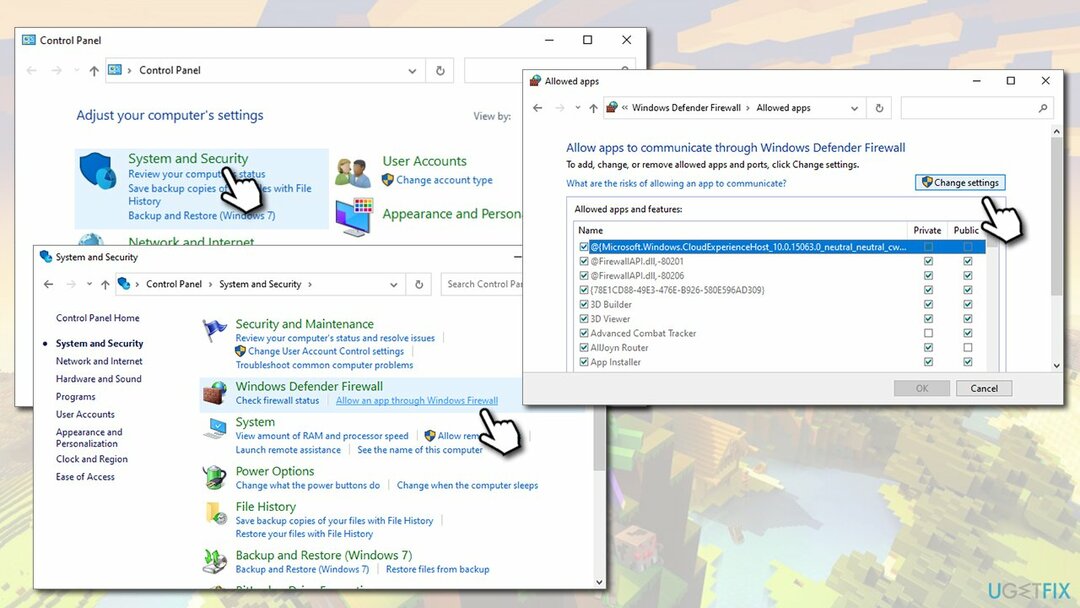
- Faites défiler jusqu'à ce que vous trouviez tous les Java (TM) Platform SE binaire entrées et cochez la case Privé et Publique cases à cocher
- Cliquez sur d'accord et fermez le Panneau de configuration
Correction 2. Désactivez votre antivirus et désactivez le VPN
Pour réparer le système endommagé, vous devez acheter la version sous licence de Réimager Réimager.
Problèmes de connexion qui provoquent le « io.netty.channel. L'erreur "ConnectTimeoutException connection timed out" peut parfois être causée par des applications qui interceptent votre connexion Internet (ou l'empêchent complètement).
Si vous utilisez un logiciel antivirus qui n'est pas intégré (autrement appelé tiers), vous devez le désactiver temporairement et voir si cela résout votre problème. Cependant, la plupart des solutions anti-malware ne peuvent pas être désactivées, vous pouvez donc tout aussi bien la désinstaller complètement :
- Tapez dans le Panneau de configuration dans la recherche Windows et appuyez sur Entrer
- Aller à Programmes > Désinstaller un programme
- Trouvez votre antivirus, clic-droit puis sélectionnez Désinstaller
- Suivez les instructions à l'écran, puis redémarrer votre appareil.
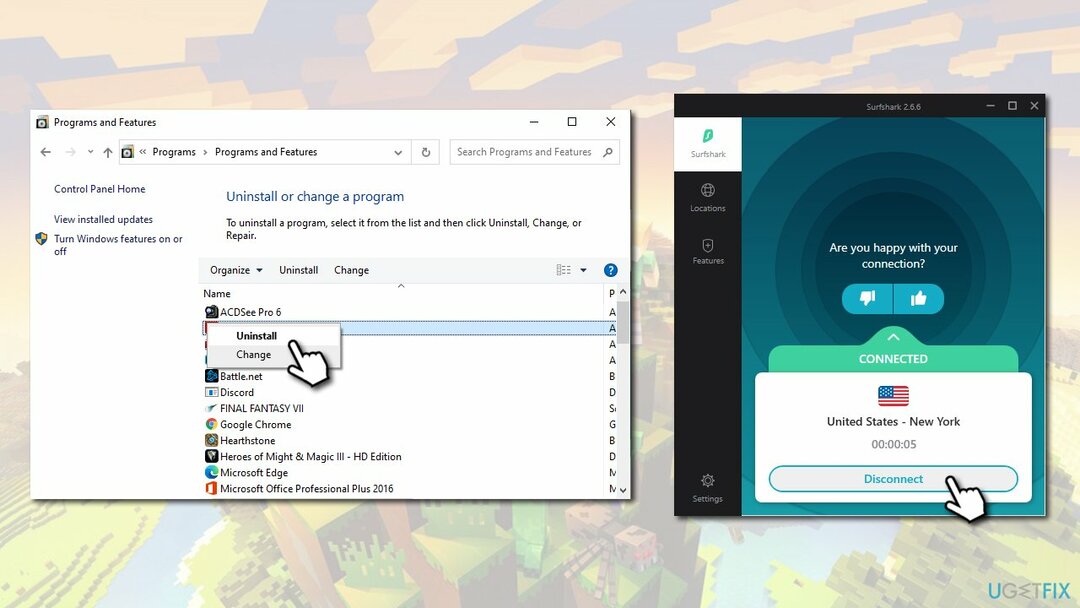
De plus, si vous utilisez un VPN, assurez-vous que vous n'y êtes pas connecté lorsque vous essayez de vous connecter aux serveurs Minecraft, car cela pourrait également être la cause de l'erreur.
Correction 3. Réinitialisez votre routeur
Pour réparer le système endommagé, vous devez acheter la version sous licence de Réimager Réimager.
Par défaut, votre fournisseur d'accès Internet (FAI) vous fournit une adresse IP dynamique, ce qui signifie qu'elle change à chaque fois vous réinitialisez votre connexion Internet (vous pouvez également utiliser une adresse IP statique, qui, dans certains cas, peut également vous aider à réparer "io.netty.channel. "ConnectTimeoutException connection time out" erreur - vous devez contacter votre FAI pour cela). Ainsi, vous devez réinitialiser votre routeur et voir si l'adresse IP modifiée vous aidera à :
- Pour réinitialiser votre routeur, vous ne devez PAS appuyer sur le Réinitialiser bouton, car il pourrait réinitialiser les paramètres d'usine
- Au lieu de cela, vous devez simplement retirer la fiche de la prise ou retirer le fil de l'appareil
- Une fois cela fait, vous devriez attendre au moins 30 secondes avant de redémarrer le routeur
Correction 4. Entrez le port et l'adresse IPv4 corrects
Pour réparer le système endommagé, vous devez acheter la version sous licence de Réimager Réimager.
- Tapez cmd dans la recherche Windows
- Clic-droit dans le résultat de la recherche de l'invite de commande et sélectionnez Exécuter en tant qu'administrateur
- Dans la nouvelle fenêtre, tapez la commande suivante et appuyez sur Entrer:
ipconfig
- Écrivez votre Adresse IPv4
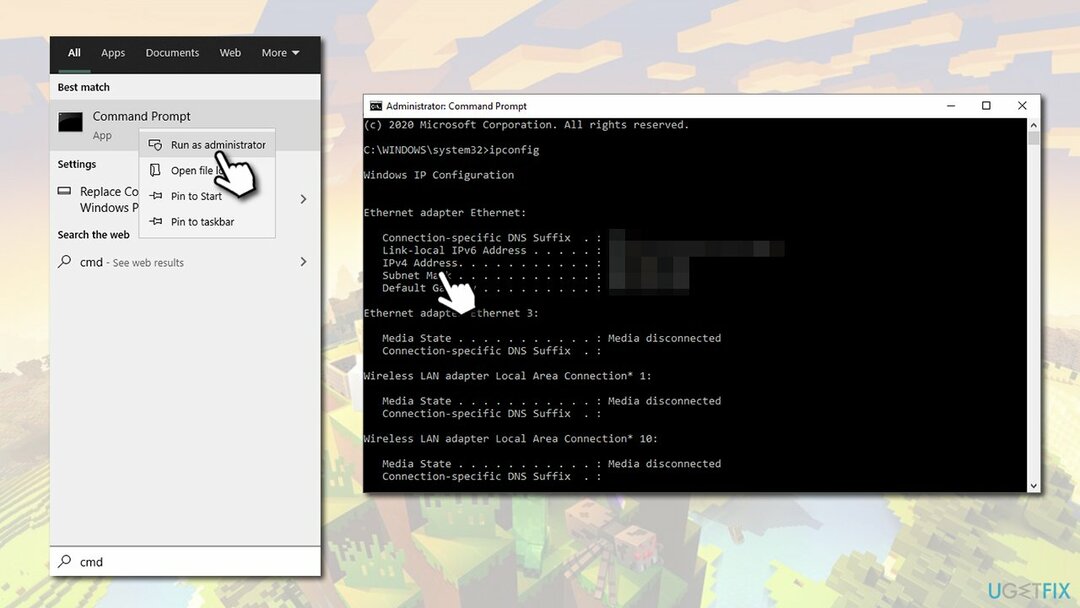
- Maintenant, appuyez sur Gagner + E pour ouvrir l'explorateur de fichiers
- Accédez à l'emplacement suivant: Serveurs Minecraft > Maxwell > Serveur minecraft
- Faites un clic droit sur le serveur.properties fichier et sélectionnez Ouvrir avec > Bloc-notes
- Trouvez le Port de serveur entrée, et notez-la (elle se compose de chiffres)
- Ouvrez maintenant le jeu Minecraft et accédez à Jouer en multijoueur option
- Cliquez sur le serveur que vous ne pouviez pas rejoindre auparavant et choisissez Éditer au fond
- Dans le Adresse champ, saisissez votre IPv4 l'adresse que vous avez notée plus tôt, puis tapez ":" suivi de votre port
- Cliquez sur Fait puis relancer le jeu
- Essayez de vous connecter au serveur - "io.netty.channel. L'erreur "ConnectTimeoutException connection timed out" ne devrait plus être présente.
Réparez vos erreurs automatiquement
L'équipe ugetfix.com fait de son mieux pour aider les utilisateurs à trouver les meilleures solutions pour éliminer leurs erreurs. Si vous ne voulez pas vous battre avec des techniques de réparation manuelle, veuillez utiliser le logiciel automatique. Tous les produits recommandés ont été testés et approuvés par nos professionnels. Les outils que vous pouvez utiliser pour corriger votre erreur sont répertoriés ci-dessous :
Offrir
Fais le maintenant!
Télécharger le correctifJoie
Garantie
Fais le maintenant!
Télécharger le correctifJoie
Garantie
Si vous n'avez pas réussi à corriger votre erreur à l'aide de Reimage, contactez notre équipe d'assistance pour obtenir de l'aide. S'il vous plaît, faites-nous savoir tous les détails que vous pensez que nous devrions connaître sur votre problème.
Ce processus de réparation breveté utilise une base de données de 25 millions de composants pouvant remplacer tout fichier endommagé ou manquant sur l'ordinateur de l'utilisateur.
Pour réparer le système endommagé, vous devez acheter la version sous licence de Réimager outil de suppression de logiciels malveillants.

Accès Internet Privé est un VPN qui peut empêcher votre fournisseur d'accès Internet, le gouvernement, et des tiers de suivre votre ligne et vous permettre de rester complètement anonyme. Le logiciel fournit des serveurs dédiés pour le torrent et le streaming, garantissant des performances optimales et ne vous ralentissant pas. Vous pouvez également contourner les restrictions géographiques et afficher des services tels que Netflix, BBC, Disney+ et d'autres services de streaming populaires sans limitations, où que vous soyez.
Les attaques de logiciels malveillants, en particulier les logiciels de rançon, sont de loin le plus grand danger pour vos photos, vidéos, fichiers professionnels ou scolaires. Étant donné que les cybercriminels utilisent un algorithme de cryptage robuste pour verrouiller les données, il ne peut plus être utilisé tant qu'une rançon en bitcoin n'a pas été payée. Au lieu de payer des pirates, vous devriez d'abord essayer d'utiliser une alternative récupération méthodes qui pourraient vous aider à récupérer au moins une partie des données perdues. Sinon, vous pourriez également perdre votre argent, ainsi que les fichiers. L'un des meilleurs outils qui pourraient restaurer au moins certains des fichiers cryptés - Récupération de données Pro.